とっちゃん@nyanco! です。
今回は写真撮影で稼ぐ!Snap to Earn「SNPIT(スナップイット)」を始めてみたので始め方手順を画像付きで分かりやすく解説するよというお話です。
にゃんと、あのAKB48のプロデュースで知られる秋元康 氏が戦略アドバイザーに就任された話題のアプリですにゃ〜!
お試し用のカメラNFTがもらえるので無料で始めることができますにゃ〜
「SNPIT」はiOS・Androidどちらでもプレイ可能ですが、iOS版は「TestFlight」経由となる関係から先着10,000人までの参加制限があるので気になる方はインストールだけでも先に済ませておくことをオススメします。
ちなみにAndroidバージョンは人数制限はなしです。
「SNPIT」の始め方手順
Step1. 「SNPIT」アプリをダウンロード
「SNPIT」アプリはまだβテスト段階でWebサイトにもアプリのリンクが掲載されていませんが、公式Discordサーバーにてダウンロードリンクが公開されているのでそこからダウンロードしていきます(執筆時現在)。
▼まずは下記より「SNPIT」公式Discordサーバーにアクセスします。
初めてDiscordサーバーに参加する方はチュートリアルが用意されてますにゃ〜
一通りクリアすると「SNPIT」について理解することができる親切設計ですにゃ〜
▼続いて「アナウンスボード」というチャンネルにアクセスします。
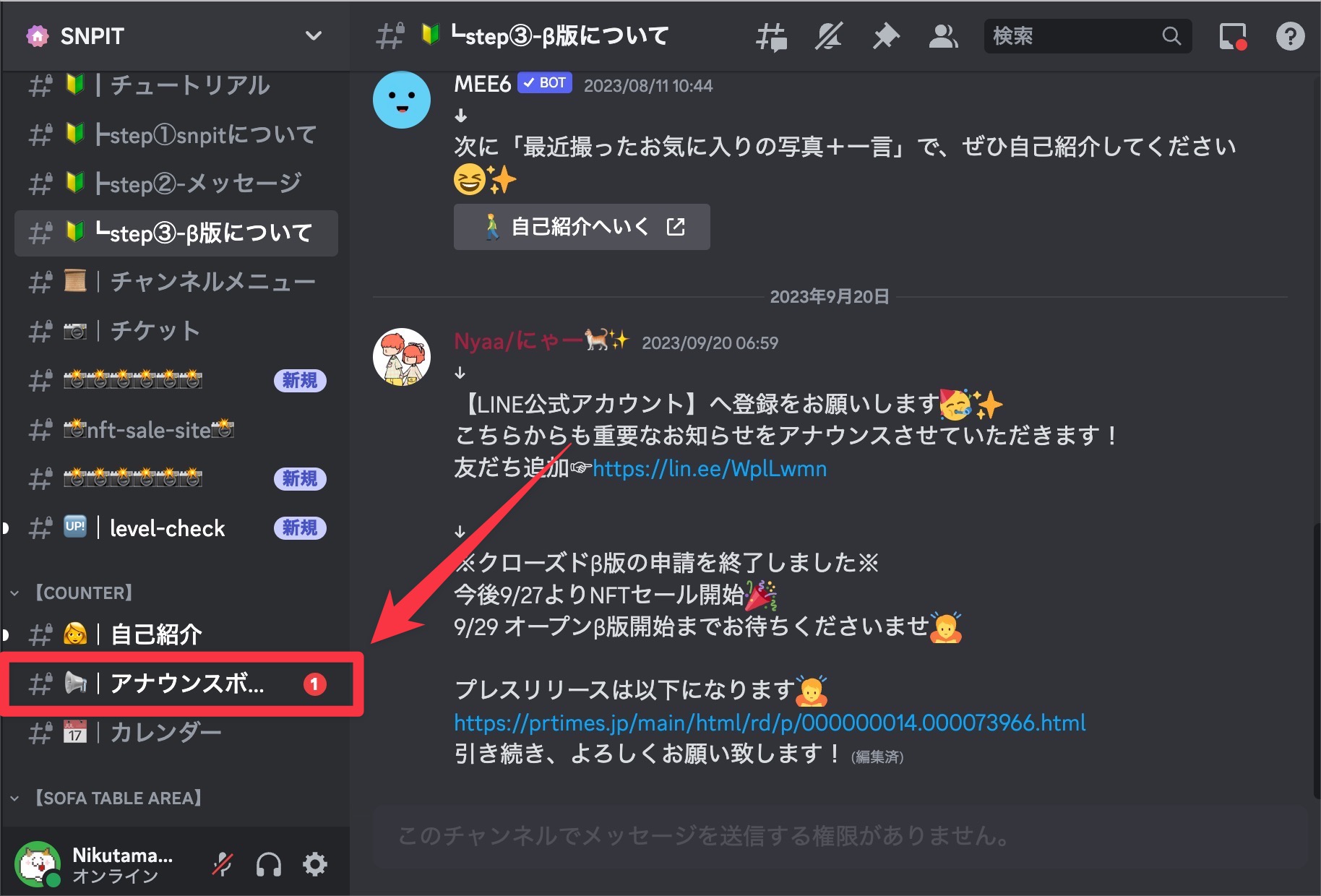
▼「アナウンスボード」チャンネルの「2023/09/29 12:00」に投稿されたコメントの中に「iPhone」「Android」アプリのダウンロードリンクがあるのでここからダウンロード先へジャンプすることが可能です。
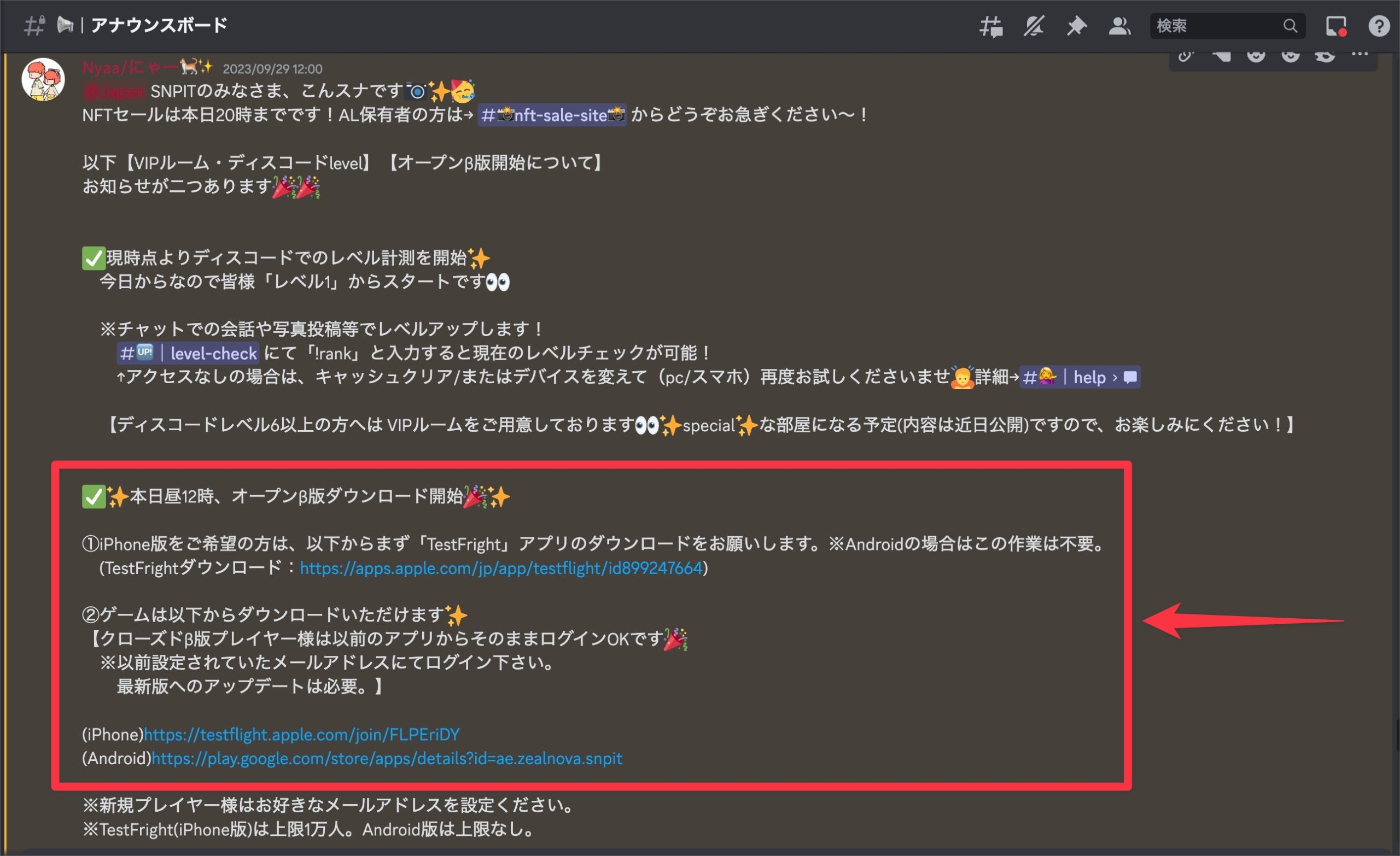
一点注意なのは、Discordにも書かれている通りiOS(iPhone)バージョンは「TestFlight(テストフライト)」というβテスト用アプリ経由でのインストールとなります。
▼「TestFlight」についての記事はこちらをどうぞ!
本記事ではiPhoneで「TestFlight」インストール済の前提で解説していきますにゃ〜
Step2. 【iPhoneの方のみ】TestFlightでの作業
Androidバージョンの方はこの Step2. は不要なので Step3. までスルーしてください。
以上、iPhoneのみで発生するTestFlightでの作業は完了ですにゃ〜!
楽勝ですにゃ〜!
Step3. 「SNPIT」アカウント作成
アプリを起動すると、「Starting SNPIT(スナップイット)を始める」と表示されるので「Enter Your Email」に自分のメールアドレスを入力またはコピーペーストして「Send Verification Code(認証コードを送る)」ボタンをタップします。
ここでメールアプリに切り換えます。先程入力したメールアドレス宛の受信ボックスに「[SNPIT] Verification Code」という件名のメールが届いているので本文内の4桁の数字コードを確認します。
表示されているカメラが無料でもらえるお試し用カメラNFTとなりますにゃ〜
お試し用なので売ったりすることはできないけどこれを使ってプレイすることは可能ですにゃ〜
Step4. 初期設定
Nicknameはリーダーボードなどで表記されるので、他のSNSやBCGなどで使用している自分と分かる名前にしておくことをオススメしますにゃ〜
プロフィール画面が表示されます。
画面中央に表記された長ったらしい英数字の羅列がデフォルトのニックネームとなっています。その下の「Profile Settings(プロフィール設定)」ボタンをタップします。
ニックネームは10文字以内となりますにゃ〜
また、日本語でもOKですにゃ〜
ちなみにアカウントアイコンの変更はできないようです。
また、「Cover Snap」というプロフィール画面の背景画像はカメラNFTで撮影した画像であれば変更できますが、Qualityステータス値が低いカメラNFTで撮影した画像に差し替えるとほぼモザイクな背景になってしまい、しかも元に戻すことができなくなってしまうので現状は触らない方が良いです。
恐らく今後のアップデートで改善されると思いますにゃ〜
おわりに
本記事がどなたかの参考になれば幸いです。
今回は以上となります。
最後まで読んでいただきましてありがとうございました!
それではまた〜✧٩(ˊωˋ*)و✧






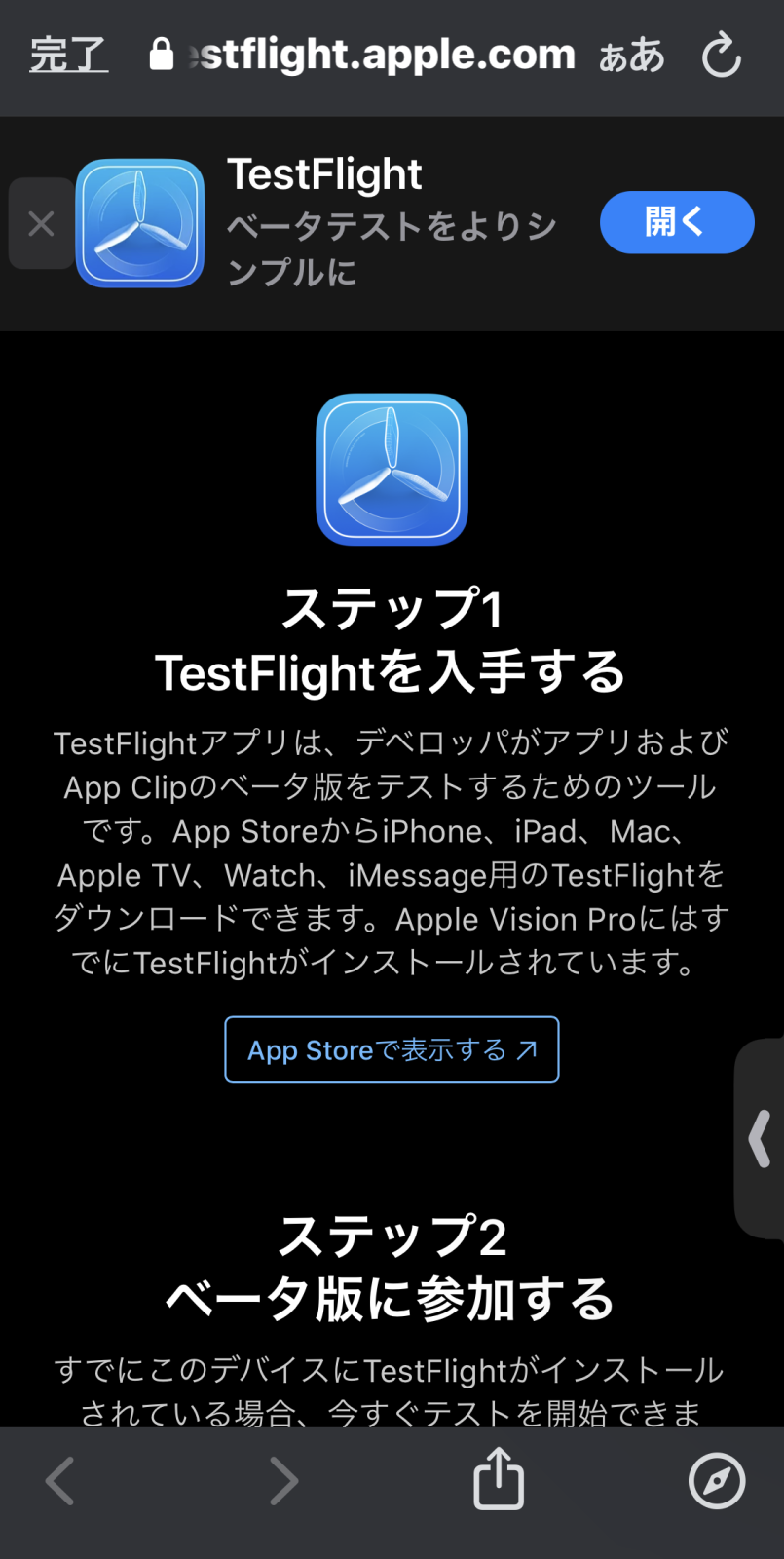
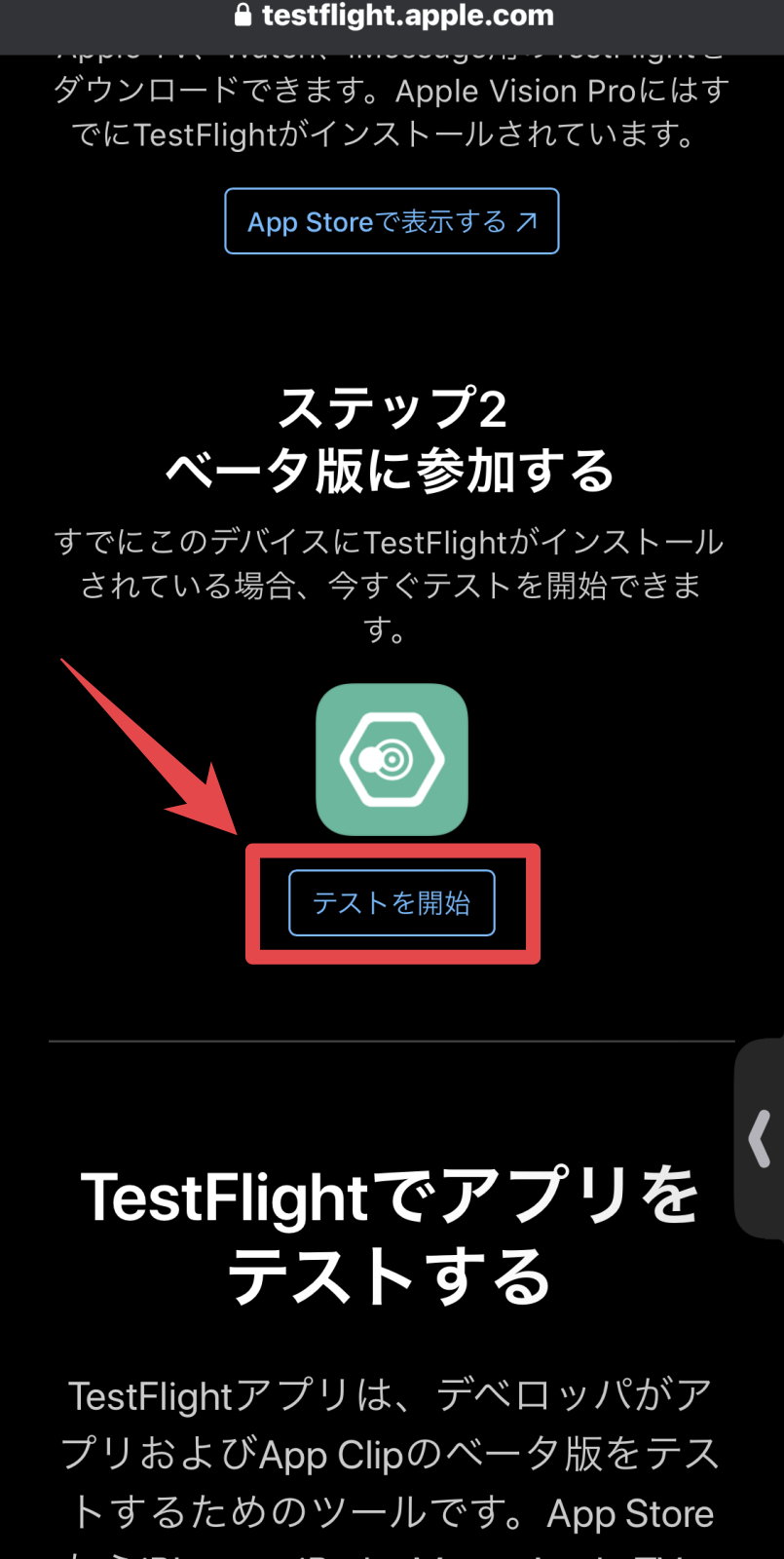
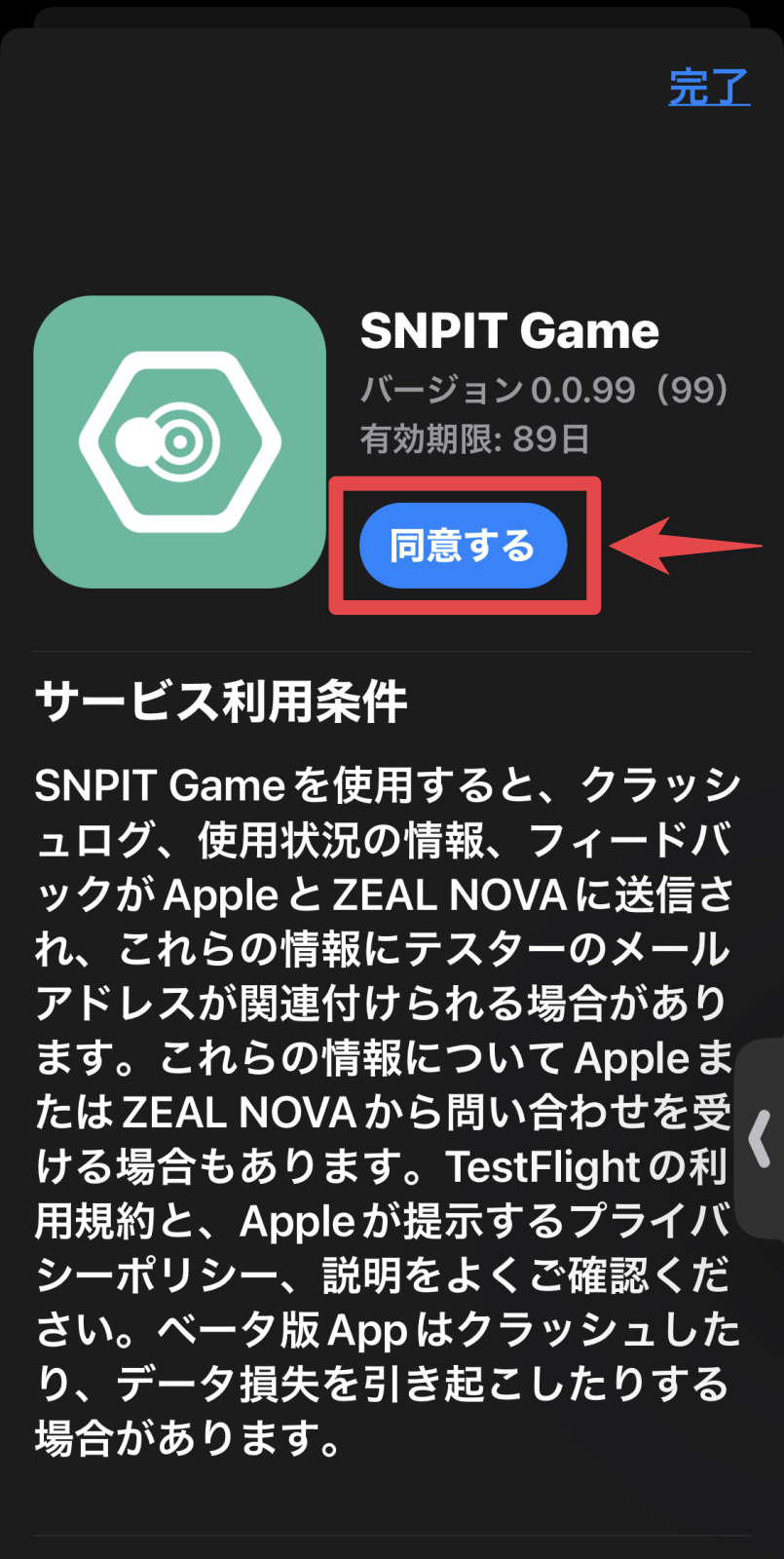
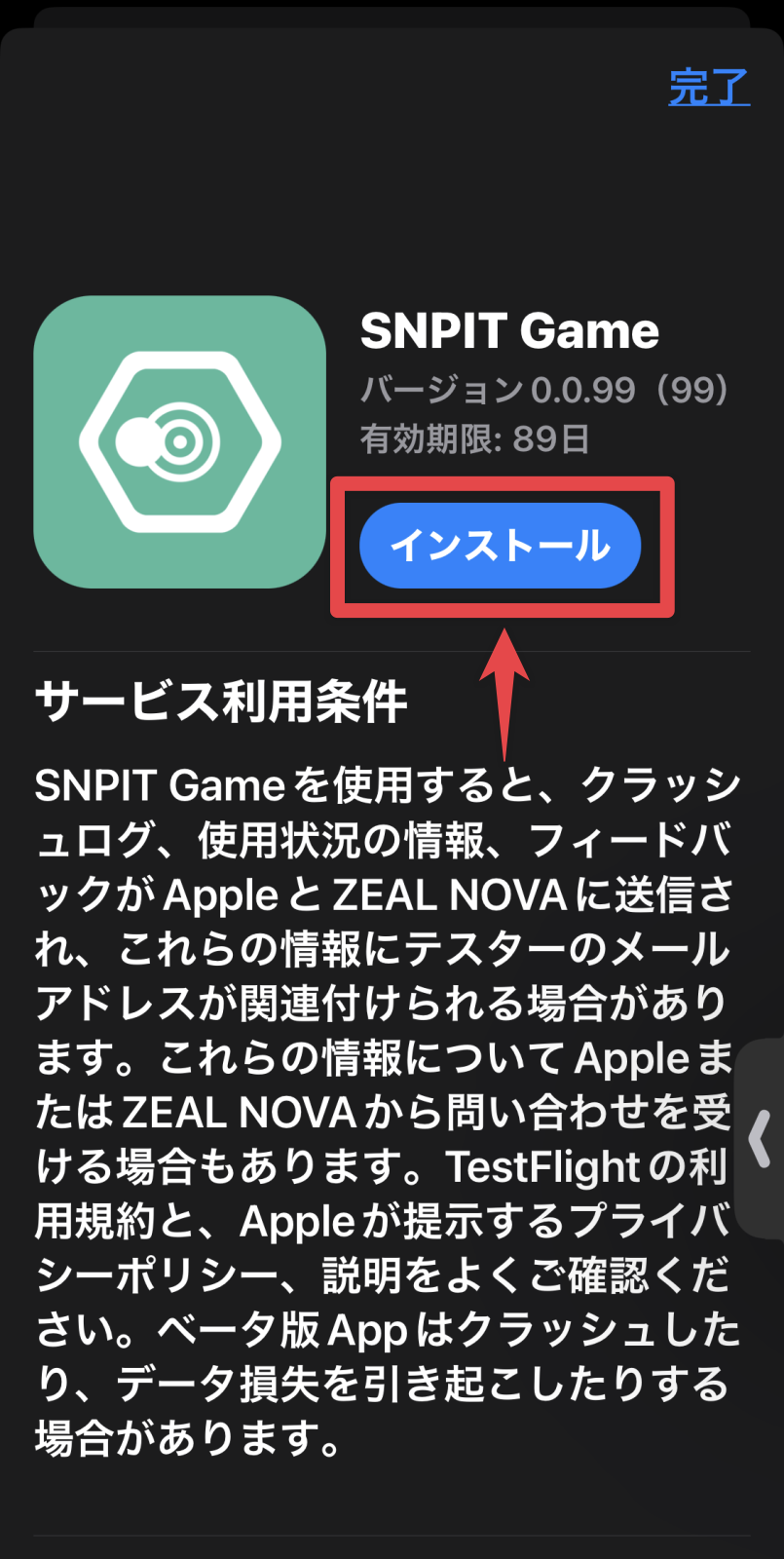
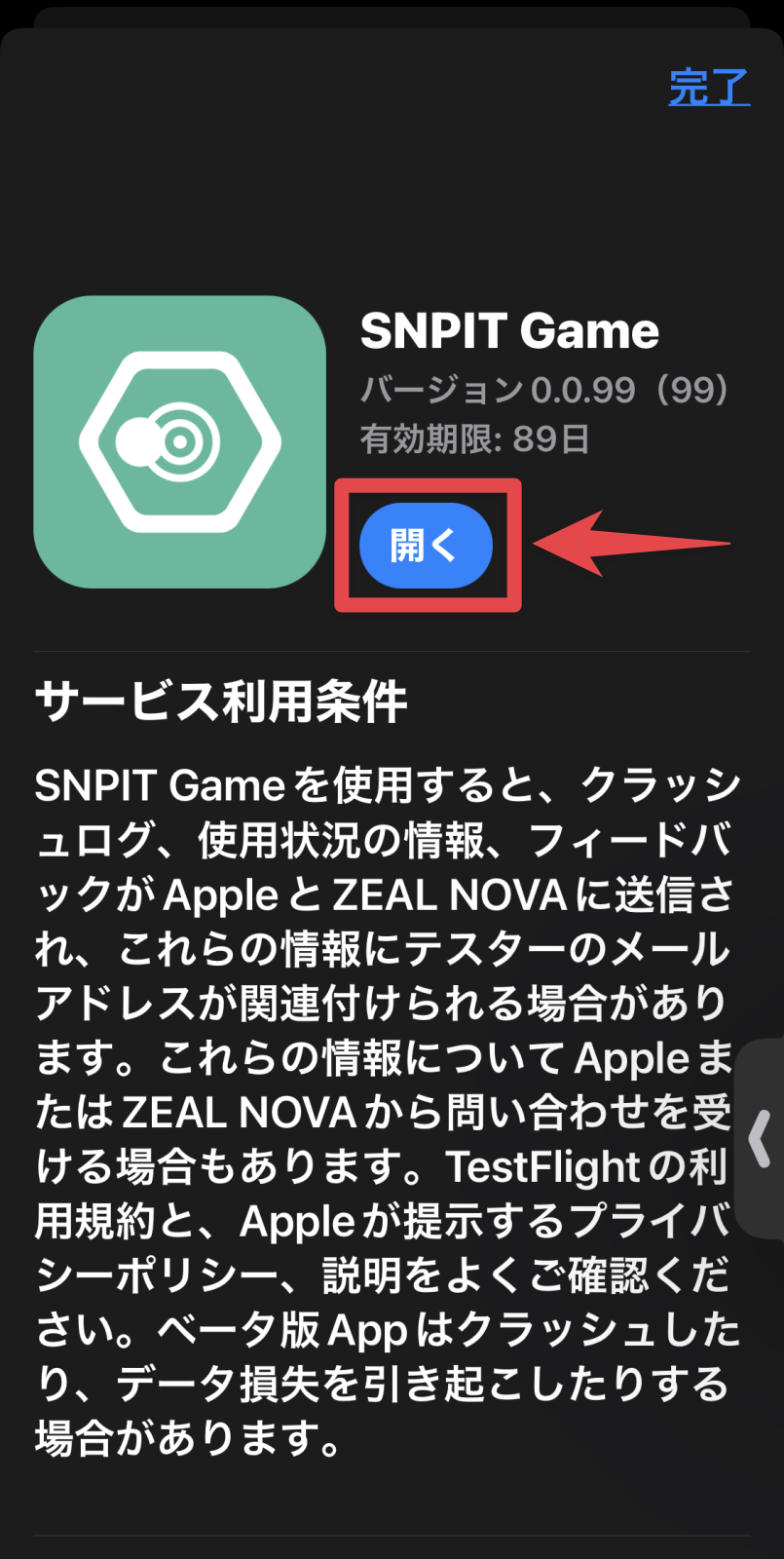

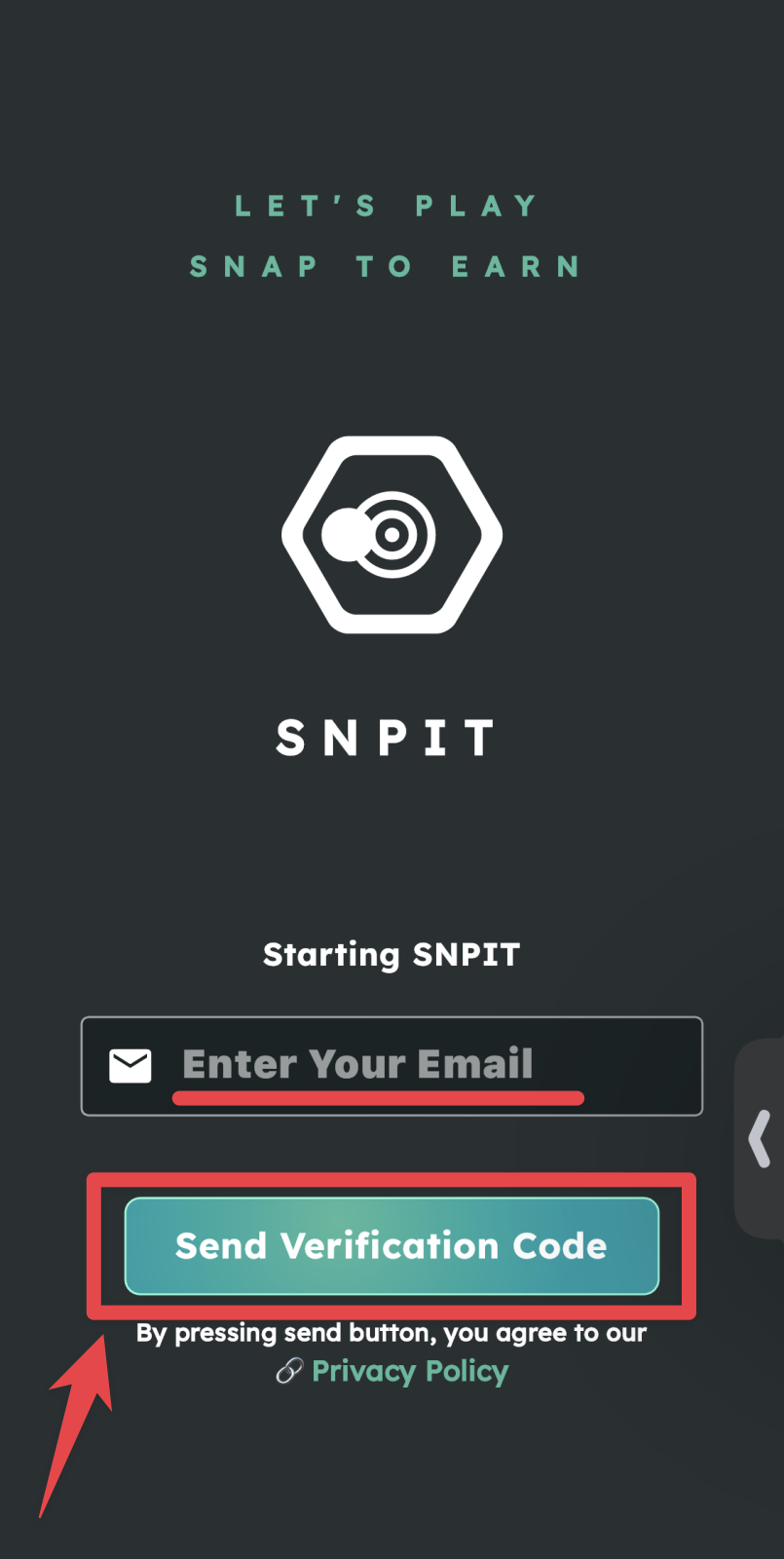
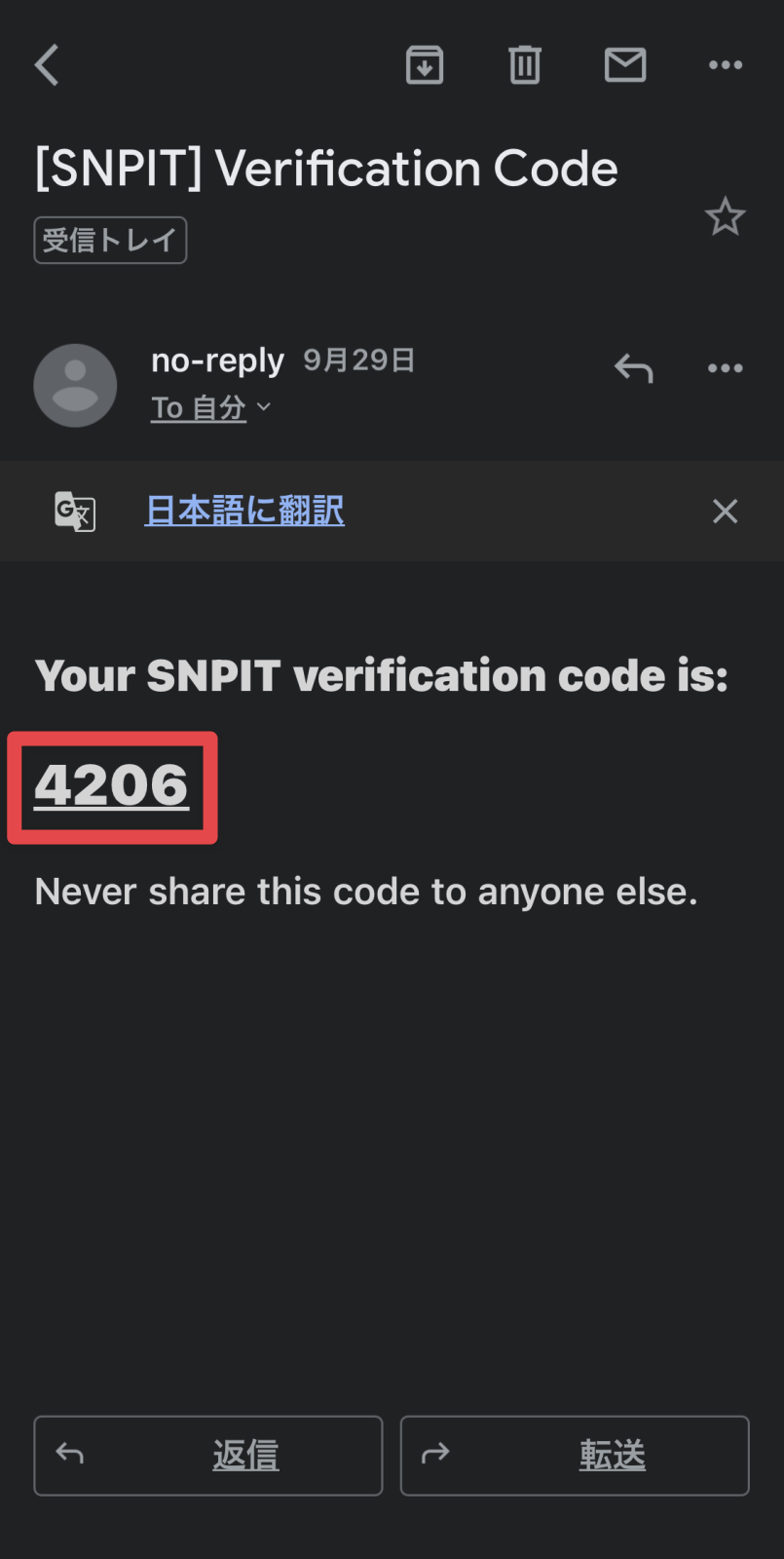
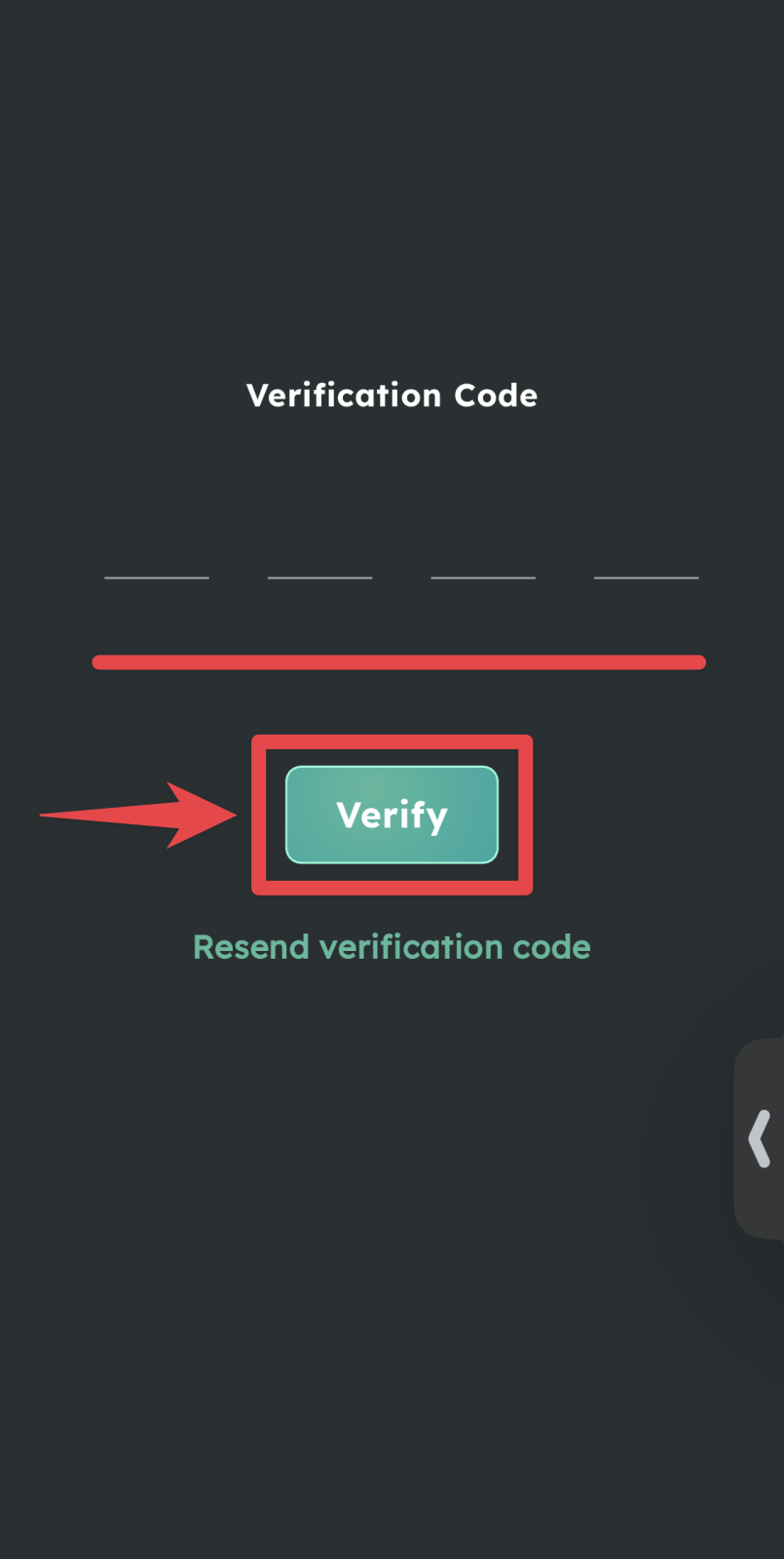
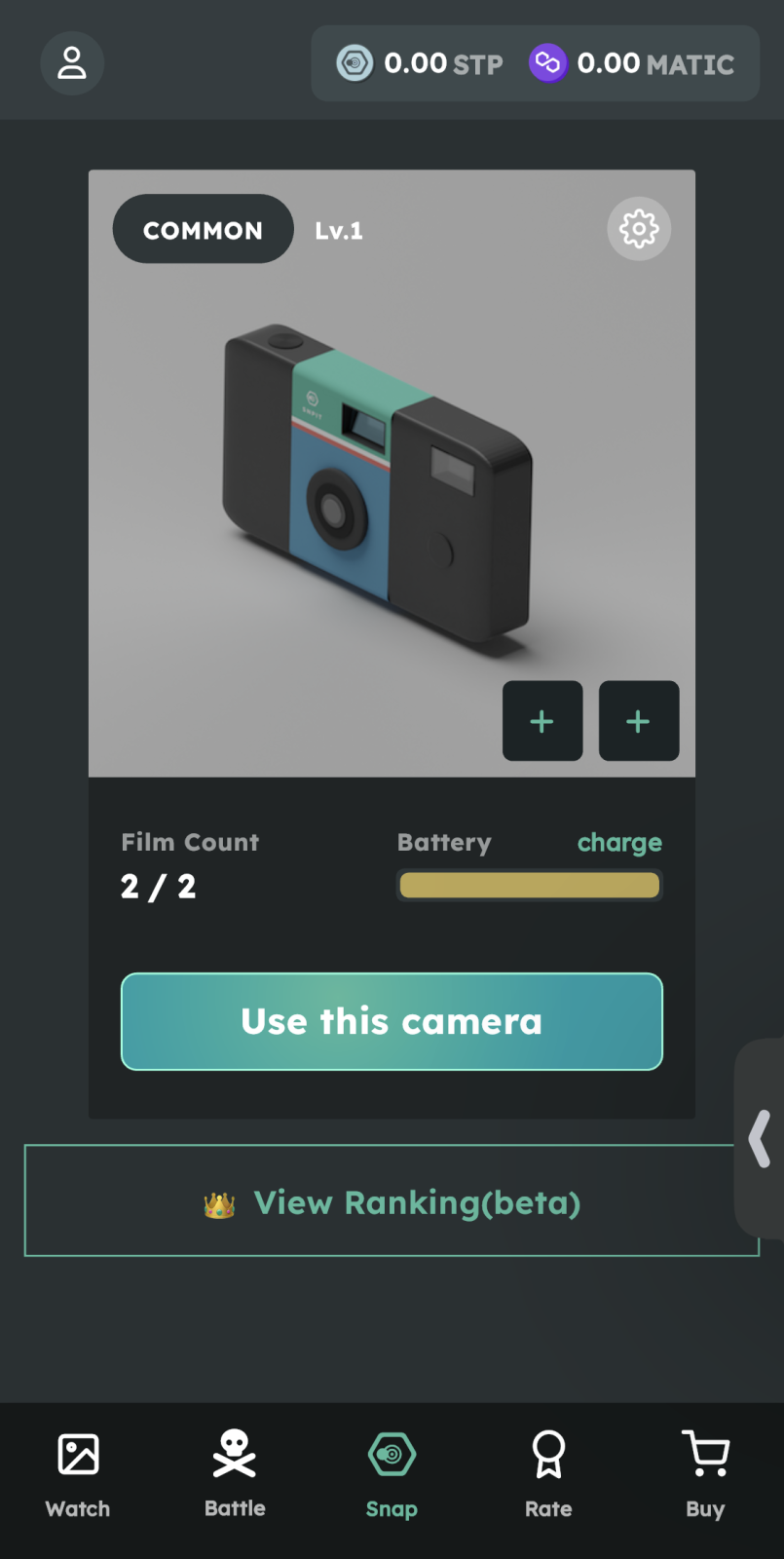

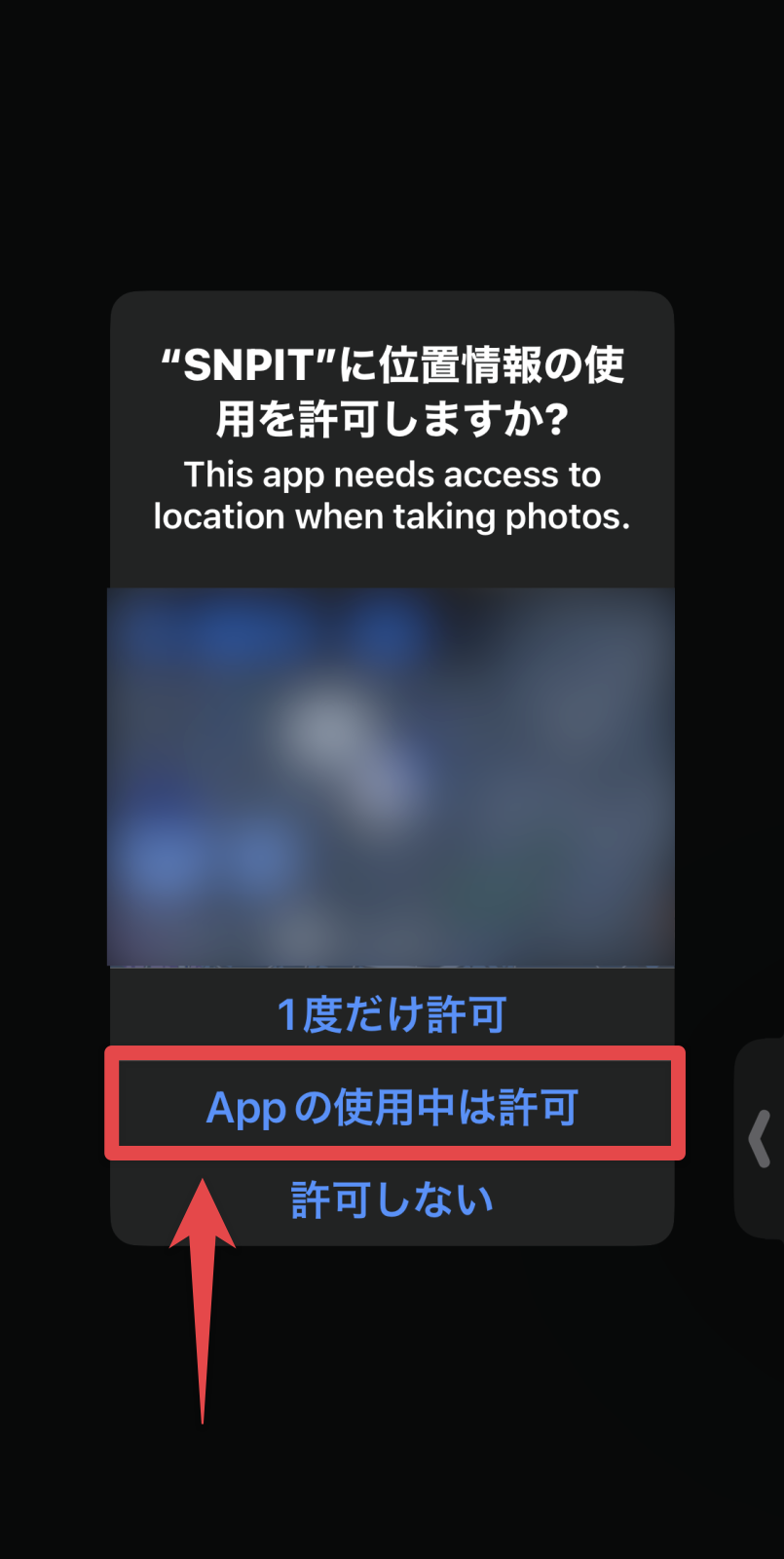
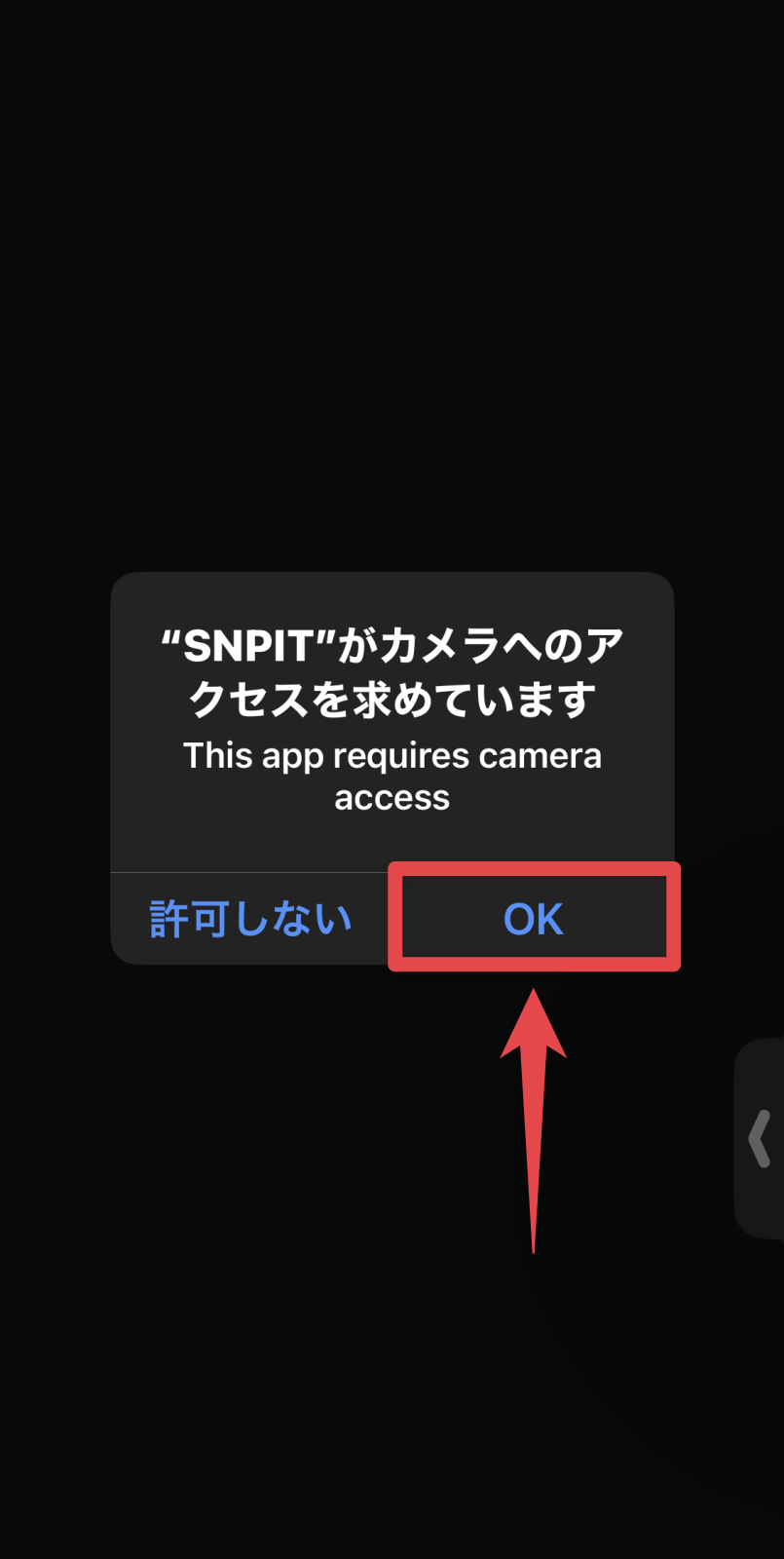
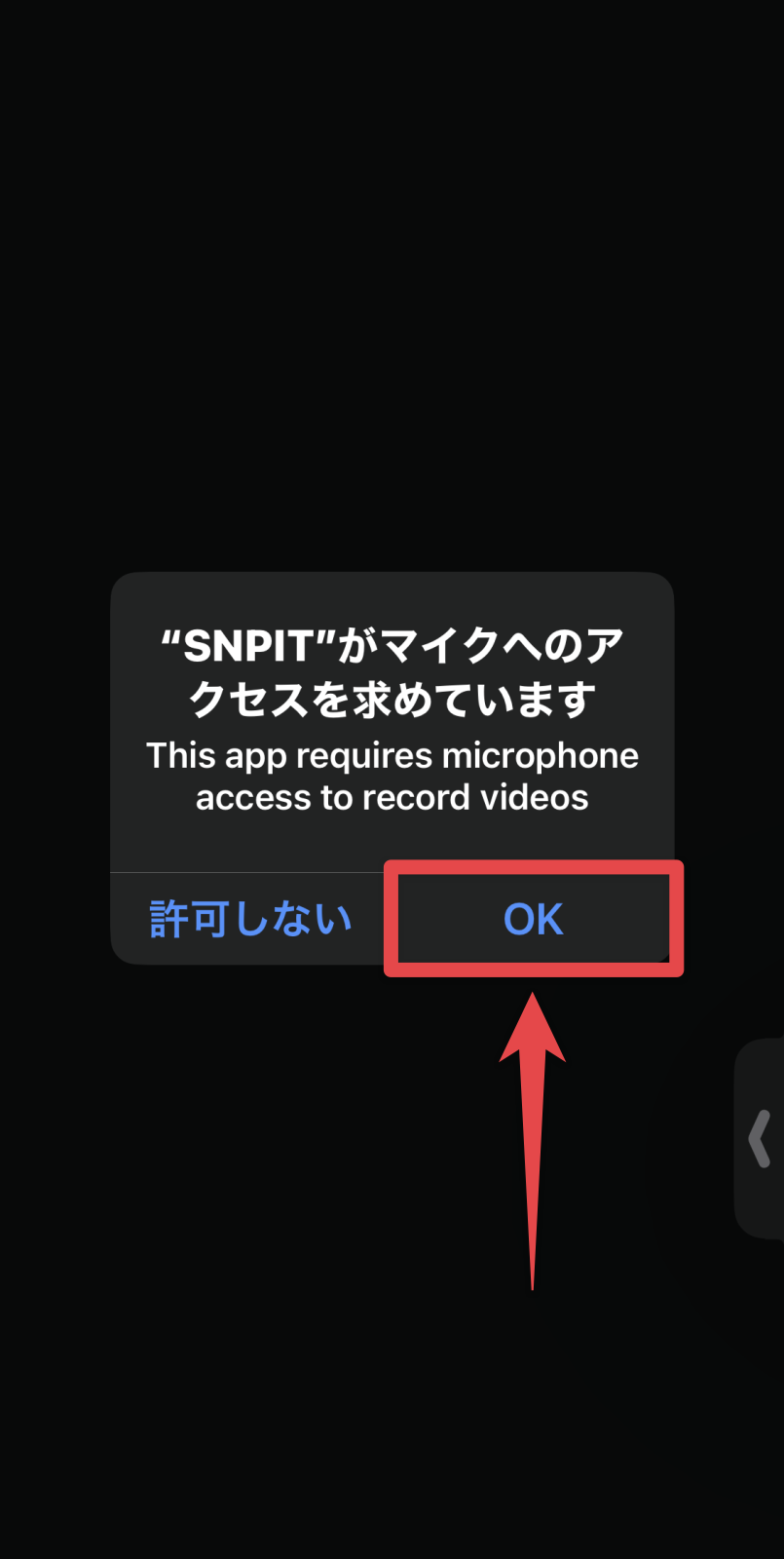
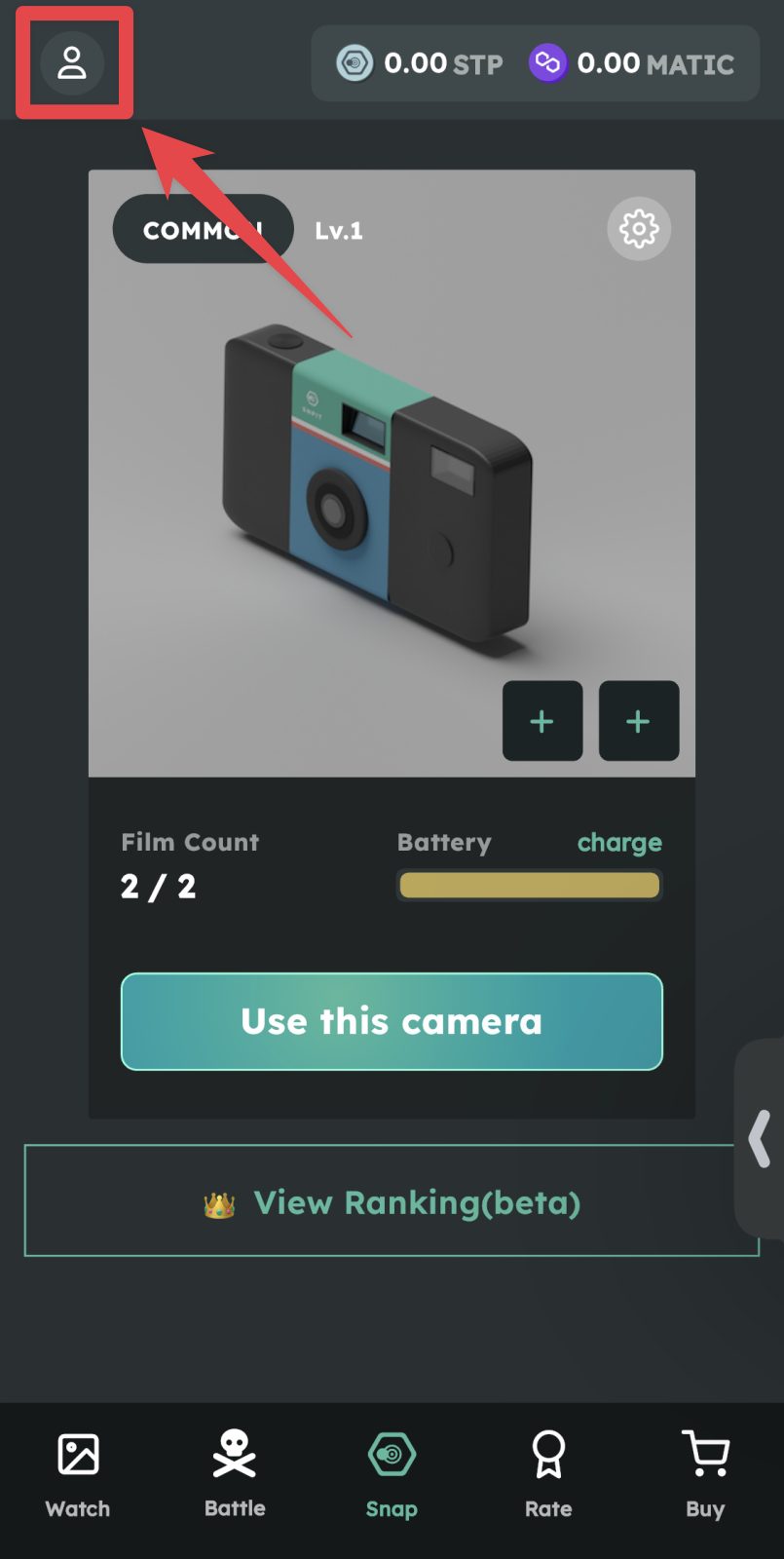
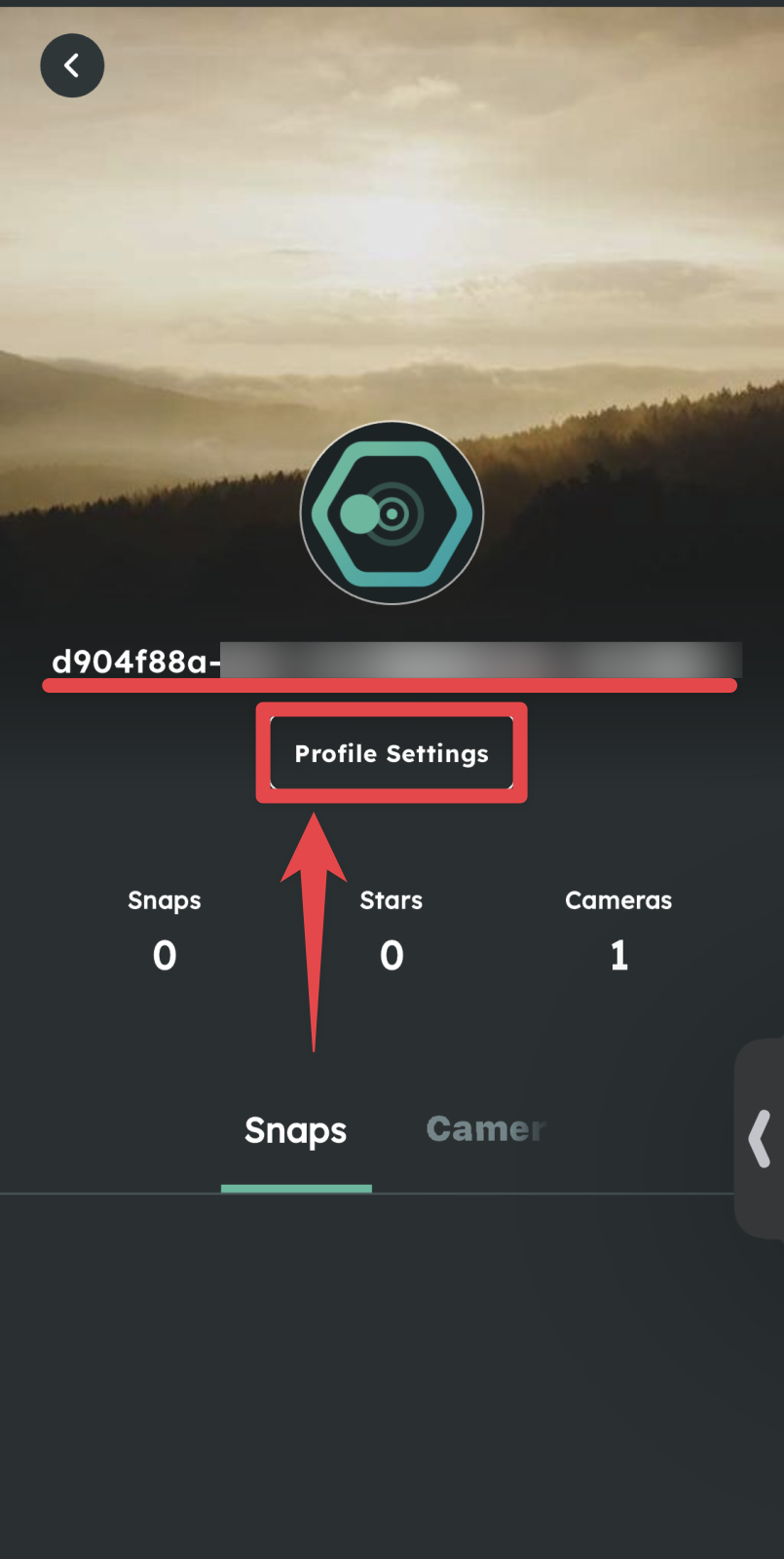
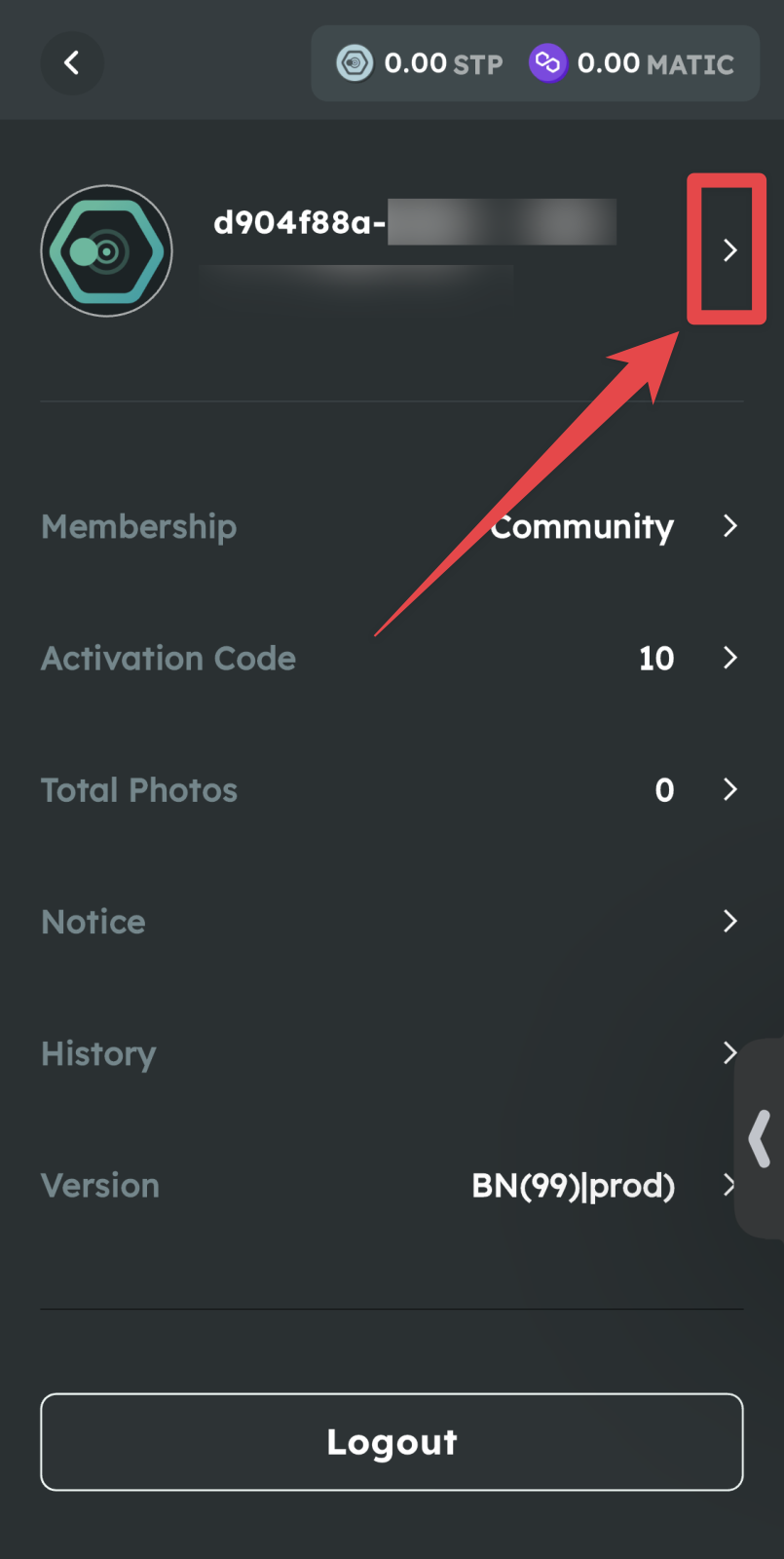
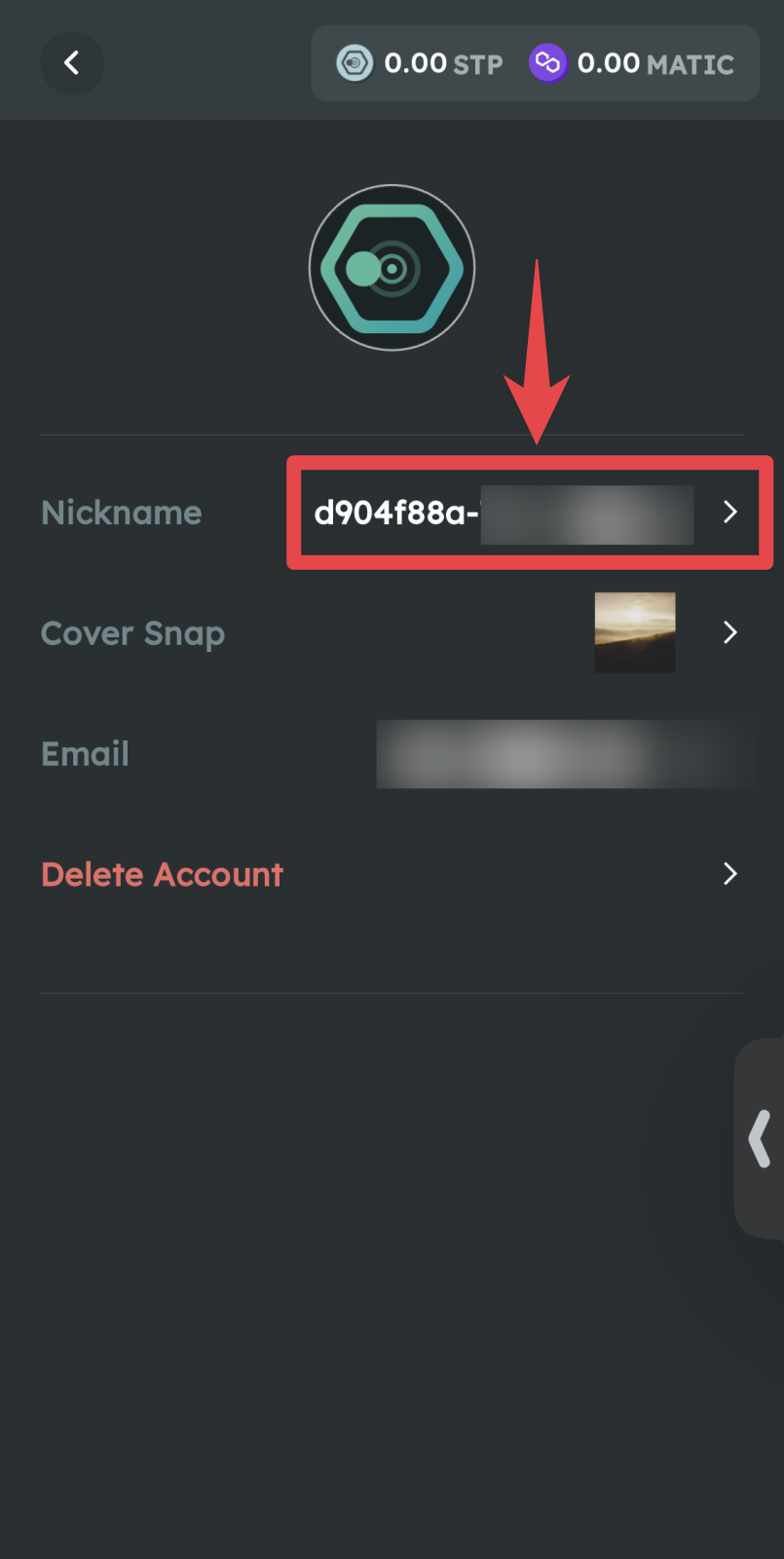
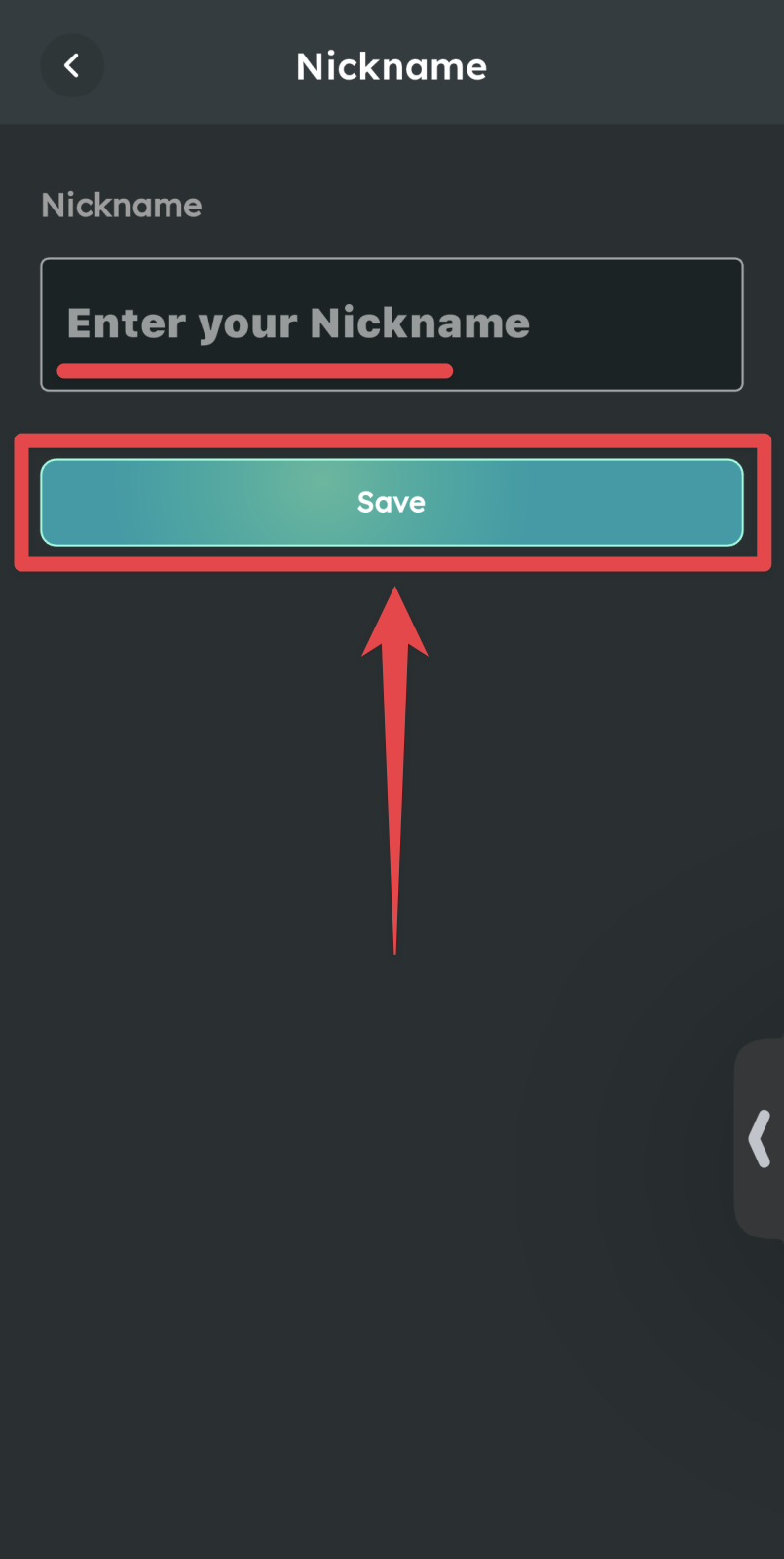

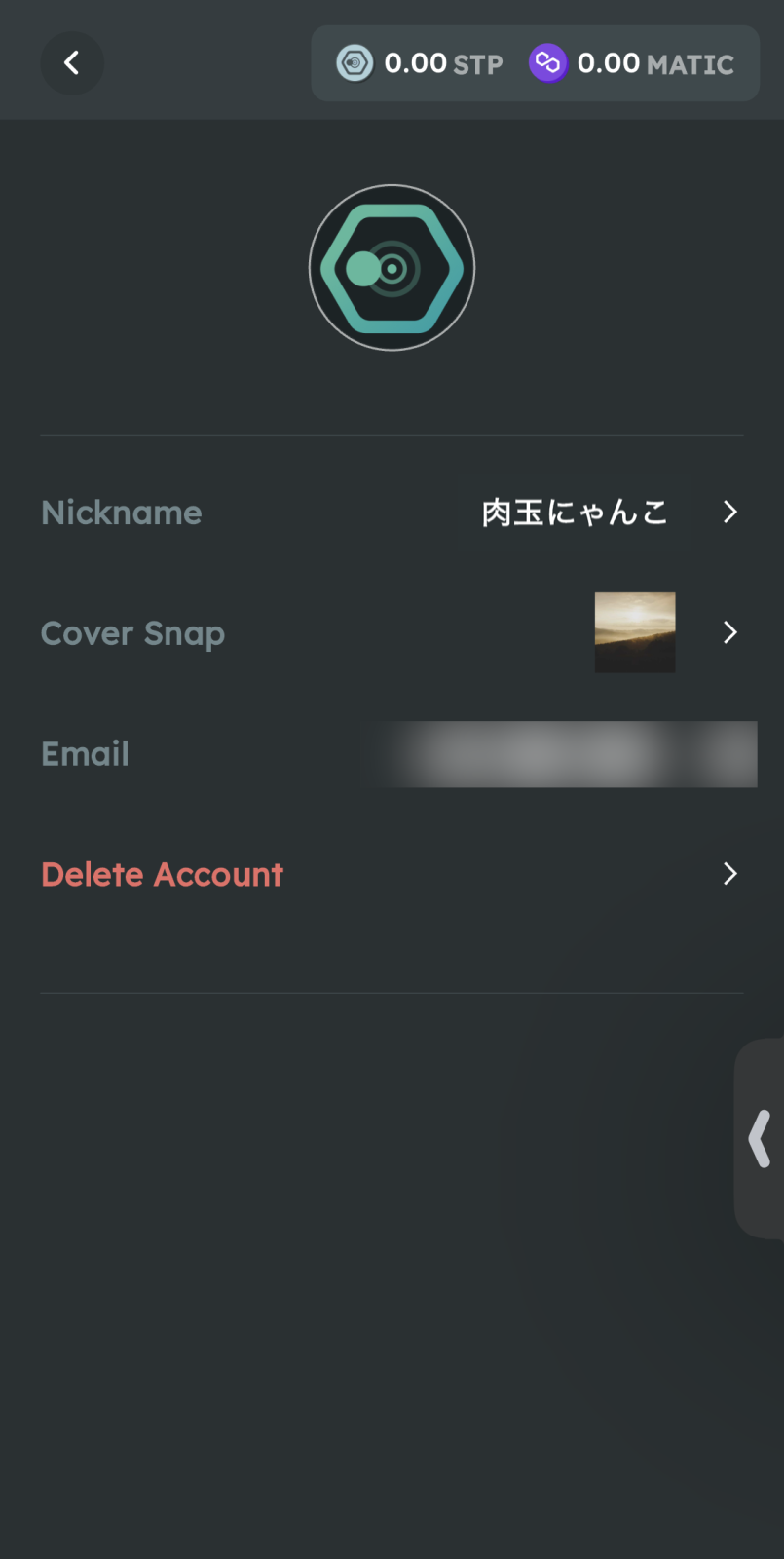

コメント